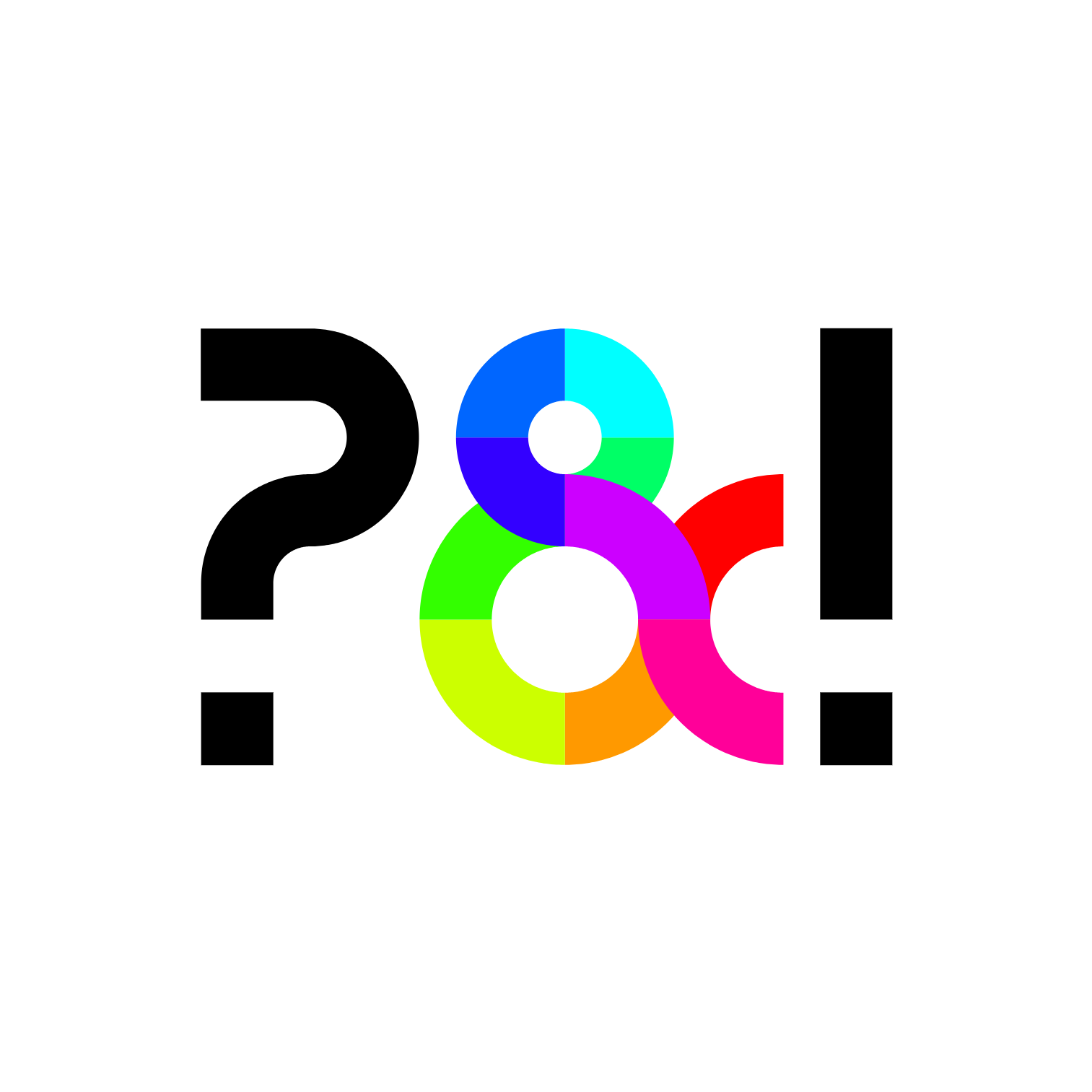개요
- 데스크톱 및 랩톱 컴퓨터, 태블릿 그리고 스마트폰에서 인터넷만 연결이 되어 있다면 아래와 같은 웹사이트를 통해 사용할 수 있다.
www.desmos.com - Desmos(이하 데스모스)는 그리스어로 연결(bond)을 의미하는데, 아마도 대수와 기하의 연결에서 영감을 얻어 이름을 짓지 않았을까 싶다.1
- 그래핑 계산기, 기하학 도구 등의 도구 그리고 교실활동(classroom activity) 서비스를 제공한다.
- 여기서는 그래핑 계산기의 몇 가지 기능과 교실활동의 활용에 대해 살펴본다.
그래핑 계산기
그래프를 그리는 여러 가지 수학 소프트웨어가 있다. 알지오매스(AlgeoMath)도 있고, 지오지브라(GeoGebra)는 3차원 그래프마저도 표현한다. 그럼에도 데스모스를 새로이 소개하는 이유는 아래와 같다.2
- 사용 환경이 직관적이다.
- 수학에서 사용하는 기호 사용 규칙 그대로 수식을 입력할 수 있다.
- 따라서, 새로운 명령어 또는 사용법을 익힐 필요가 없다.
- 두 변수에 대한 방정식 및 부등식을 대부분 입력할 수 있다.
- 양함수, 음함수 꼴로 함수를 입력할 수 있다.
- 함수 이름으로 함수를 정의할 수 있다. (예) f, g, h 등.
- 따라서, 합성함수, 도함수, 역도함수 등의 함수를 입력할 수 있다.
- 순서쌍으로 직접 점을 점을 정의할 수 있다.
- 슬라이더로 한 값에 대한 점 또는 그래프의 변화를 관찰할 수 있다.
- 리스트로 여러 값에 대한 점들 또는 그래프들의 형태를 관찰할 수 있다.
교실활동3
학습자가 수학 개념을 구성하는 과정에서 어떤 수학적 패턴을 인식하고, 추측하고, 정당화하는 과정을 경험할 필요가 있다. 교실활동은 이러한 경험을 게임과 같은 형태로 제공하여 학습자가 자연스럽게 수학 개념을 스스로 구성할 수 있도록 돕는다. 교실활동은 마치 과학 실험을 통해 과학 개념을 발견하듯이, 수학 실험을 통해 수학 개념을 발견할 수 있도록 수학 실험 환경을 제공한다. 특히, 교사는 모든 학생의 활동 과정과 진행 정도를 확인하고 통제할 수도 있으며 필요한 경우에 학생에게 직접적인 도움을 줄 수도 있다.
다음은 교사 사용자가 구슬 굴리기 활동4을 구글 클래스룸 수업에 배정하고 수업이 끝난 뒤에 활동을 보관하는 전 과정이다.
- 구글 클래스룸 교사 계정으로 데스모스에 로그인한다.
- '액티비티 탐색' 버튼을 클릭하여 교실활동을 연다.

- 교실활동 메인화면의 왼쪽에 있는 교사용 항목에서 '수업'을 연다.
- '새 수업 추가' 버튼을 클릭하여 구글 클래스룸에서 수업을 불러온다.

- 이제 구글 클래스룸의 수업에 배포할 데스모스 교실활동을 찾기 위해, 교실활동 홈에서 데스모스가 제공하는 다양한 교실활동을 둘러본다.

- 교사의 수업에 적용할 교실활동 선택한다. 여기서는 구슬 굴리기 활동을 예로 들었다.
- '학생 화면 미리보기' 버튼을 클릭하여 수업하기 앞서 학생들이 할 활동을 교사가 미리 체험할 수 있다.
- '복사 및 편집' 버튼을 클릭하여 데스모스에서 제공하는 교실활동을 교사의 수업에 알맞게 편집한다.

- 편집을 마친 후 '발행' 버튼을 클릭하여 내 활동으로 저장한다. 단, 발행 전에 '링크' 버튼을 클릭하여 공개 또는 비공개를 선택한다. 왜냐하면, 기본값은 공개로 설정되기 때문이다. 수업 전에 활동을 비공개로 두어야하는 상황이라면, 꼭 비공개로 설정하자.


- '수업 배정' 버튼을 클릭하여 수업할 구글 클래스룸 수업을 선택하고, 배정한다.
- 교실활동 메인화면의 왼쪽에 있는 교사용 항목에서 '대시보드 기록'을 열고 수업할 '액티비티'를 클릭하여 대시보드를 연다.
- 대면 수업 중 또는 화상 수업 중에 교사 화면을 미러링하는 경우 대시보드 메인화면의 왼쪽 상단에 있는 '익명화' 버튼을 클릭하여 학생들의 이름을 익명화할 수 있다. 학생들이 잠시 활동을 멈추고 교사의 안내에 따를 필요가 있을 경우에는 '일시 중지' 버튼 클릭한다.

- 교실활동 중에 피드백 할 때, 대시보드 화면 상단 우측에 있는 '교사' 탭을 클릭하면 학생들의 답변을 개별적으로 보여줄 수 있다. 또는 '오버레이' 버튼을 클릭하여 학생들의 답변을 한꺼번에 모아서 보여줄 수도 있다.

- 마친 수업은 '대시보드 기록'에서 수업을 종료하고 보관할 수있다. 단, 한번 보관한 수업에는 학생이 다시 참가할 수 없다. 따라서, 수업에 결석했거나 다시 참여하고 싶은 학생을 위해 학기말 또는 학년말로 보관을 미룰 수도 있겠다. 그런데, 만약 교실활동으로 수행평가를 한다면 수업을 마침과 동시에 그 즉시 수업을 보관해야 한다.


- 데스모스 창립자(Eli Luberoff)가 했던 인터뷰 내용에 따르면, 주변 지인들을 대상으로 이름 공모전을 했고 한 친구가 위키피디아를 깊숙히 검색하는 중에 Desmology(인대를 연구하는 학문)라는 이름을 찾고는 그 어원인 그리스어 Desmos를 추천했다. 창립자 생각에 그 이름 여럿이 함께 성장한다는 자신의 생각을 대변하기도 하고 발음이 학문적인 느낌을 주어 최종 채택했다고 한다. [본문으로]
- 특히, 다른 수학 소프트웨어를 경험해 본 사용자라면, 아래의 첫 번째 이유에 공감할 것이다. 두 번째 이후의 이유들은 사실 다른 수학 소프트웨어서도 가능하지만, 데스모스에서 더욱 편리하기 때문에 이유로 들었다. [본문으로]
- 데스모스 운영진은 데스모스 블로그를 통해 자신들의 수학 활동 설계 원칙을 말했는데 수학교육의 목표와 맞닿아 있다. 꼭 한 번 읽어보길 권한다.
The Desmos Guide to Building Great (Digital) Math Activities
The Desmos Guide to Building Great (Digital) Math Activities v2.0 [본문으로] - 데스모스 교실활동 중에서 아마도 가장 유명한 활동일 것이다. 미끄럼틀 위를 구르는 구슬을 통해 직선의 방정식과 그 그래프을 연결하여 이해하는 활동이다. [본문으로]